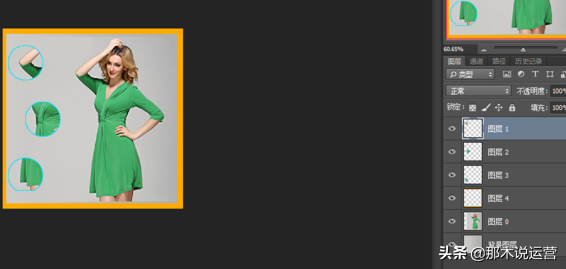ps做淘宝详情页(ps做详情页教程)
PS怎么做网店详情页?详情页的制作步骤是什么
关键词:PS 详情页
适用行业:所有类目
适用店铺:所有店铺
如今,很多人对ps软件都有一些了解。尤其是作为淘宝卖家,懂得使用PS软件,可以自己制作网店详情页,节省一笔开支。对于会用软件的卖家来说,制作详情页是一件简单的事情,不会耗费太多精力与时间。对于不会使用的卖家来说,一头雾水。
今天为大家介绍一下如何使用PS制作详情页,好好学习一下吧。
1、打开ps软件,利用Ctrl N去创建透明的画布。根据图片选择像素宽度,大小是750*1000即可。这是电脑端的宽度要求,至于高度,可以设的高一些,避免在使用时出现问题。
2、打开想要编辑的图片,如果已经保存好了,可以直接使用。如果还没有,需要上传或者下载。
3、对图片的图层进行解锁,利用移动工具将图片都拖到透明画布中。做这项工作时,要确保图片的边角对齐。
4、拽托所有图片之后,进入菜单中的图像。找到裁切命令,将多余的部分切掉。
5、接下来改变宽度,依然在图像里进行操作。在图像大小中,对宽度进行修改。如果想要修改的图片较多,可以进行批量设置。将宽度设置为最小,才不会出现问题。
6、切好图片,可以尽量降低高度。高度越小,加载的速度更快。
7、保存图片。可以提前进行预览,没有问题后进行保存。
这就是使用ps设置详情页的主要步骤,说的简单一些,主要是对图片进行设置。这些方法并不难,认真操作几次,便会熟能生巧。
设计好图片,需要对整个详情页进行设计,下面这些步骤,可以帮助卖家完成工作。
1、对于淘宝卖家来说,可以制作数据包,对商品进行批量操作,拥有合适的详情页。
2、进入淘宝店铺,选中使用的平台,将店铺网址填进去。
3、选中店铺分类,选中即将进行操作的商品。
4、将商品的数据下载下来,传到淘宝助理数据包中。
5、这些详情页会被淘宝平台直接抓取,并且进入商品详情的界面。转换完成之后,可以对手机端的详情页进行一键制作。
6、完成转化之后,可以对属性进行修改。
7、将数据包导出来,并且上传。此时PC端和手机端都能够看到详情页,不存在任何浏览问题。
制作商品的详情页时,不能盲目,需要注意一些问题。比如买家的评价情况,需要弄几张高质量的好评,增加买家的信任度。添加几张模特图片,看看商品上身后的效果怎样,是不是满意。
最重要的还是商品的详情图,从多种角度去展示商品。正面、背面、侧面等等,从不同角度看,商品会有不一样的感觉。这也是买家们格外关注的事情,千万不能马虎。既然买家需要这方面的信息,卖家就要想办法展示出去,吸引更多流量。